①EAの推奨の通貨ペアと時間足があったらチャートを変更する。
EAには作者が推奨している通貨ペアと時間足があるものが多いです。
推奨通りの設定でEAにトレードをさせた方が良いので、推奨されている通貨ペアと時間足のチャートを表示させておきます。
②先ほど組み込んだエキスパートアドバイザ内のEAをチャートにドラッグ&ドロップします。
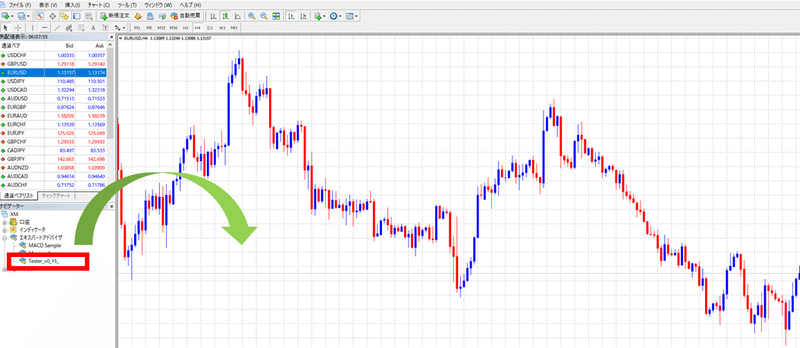
EAをドラッグ&ドロップするとEAの設定ウィンドウがポップアップで表示されますので、
- 全般タブの下の方の「自動売買を許可する」のチェックボックスをオン
- 全般タブの右の方の「DLLの使用を許可する」のチェックボックスをオン
にしてください。確認したらOKをクリックします。
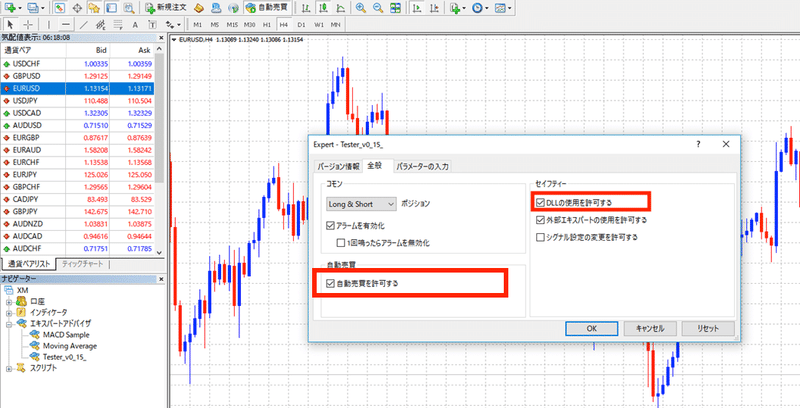
チャートを確認すると右上に小さくEAの名前と顔のマークが表示されています。これでEAがこのチャートに入っているということが確認できます。
そのまま次にパラメータの入力を行います。
パラメータは各EAによって違いがありますのでマニュアル等ご覧ください。 Gold A・Gold Bパラメーター設定
パラメーターの入力を完了しOKボタンを押してもただ、このニコちゃんマークが笑っていません。
笑っていない場合はEAが稼働していないことを表していますので、続いてEAのスイッチをオンにしていきます。
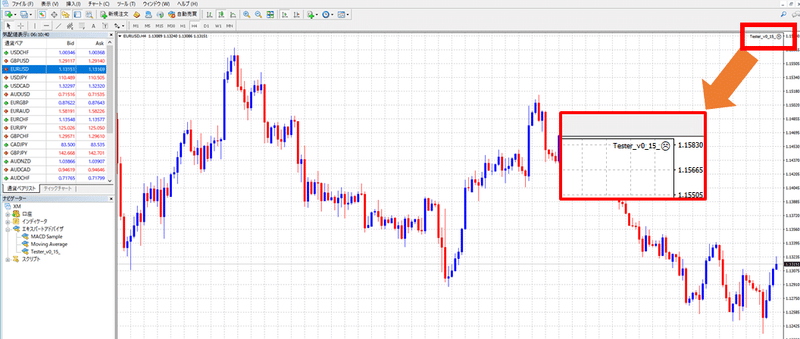
③EAを稼働させるにはまず、ツールタブのオプションをクリックします。
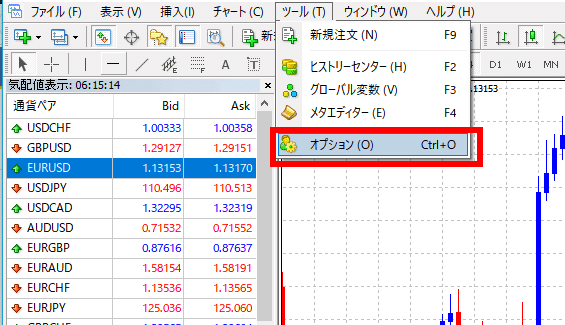
④オプションウィンドウのエキスパートアドバイザタブの中の
- 「自動売買を許可する」のチェックボックスをオン
- 「DLLの使用を許可する(信頼できるアプリケーションのみで有効)」のチェックボックスをオン
にします。
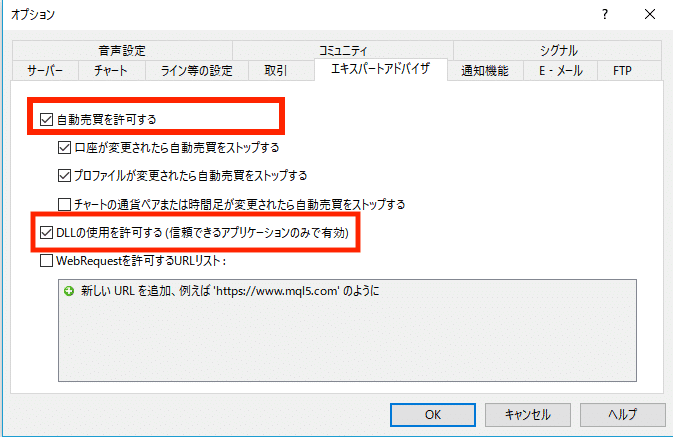
さらに各項目の詳細は以下の通りです。
| 自動売買を許可する | EAを利用するときはチェック |
| 口座が変更されたら自動売買をストップする | EAの停止条件を設定できる |
| プロファイルが変更されたら自動売買をストップする | EAの停止条件を設定できる |
| チャートの通貨ペアまたは時間足が変更されたら自動売買をストップする | EAの停止条件を設定できる |
| DLLの使用を許可する | EAを利用するときはチェック |
DLLとはDynamic Link Libraryの略で動的なリンクによって利用されるライブラリのことです。
EAはDLLを使っていますので、EAを稼働させるにはDLLの使用を許可するのチェックボックスをオンにします。
⑤EAを稼働させる
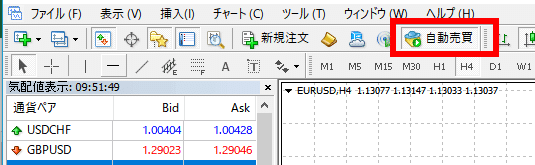
チャート上部のツールバーにある「自動売買」ボタンをクリックします。
これがEAのスイッチです。
稼働しているときは緑のボタン、停止しているときは赤のボタンになります。
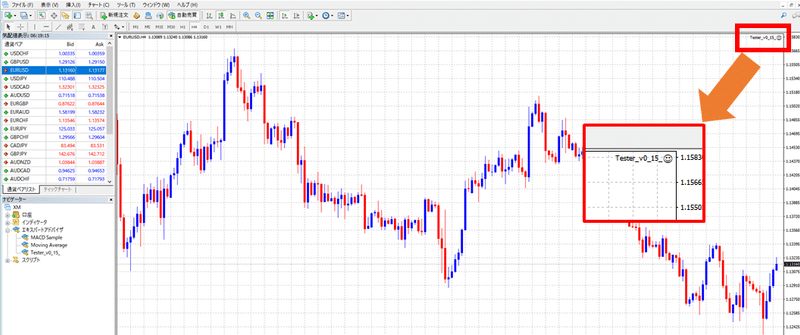
チャートを見ると右上のにこちゃんマークがにっこり笑っています。これがEAが稼働中であるというサインです。
これであなたもシステムトレーダーの第一歩を踏み出しました!
管理力と裁量も学んで利益を生み出していきましょう!
◆EAの停止方法
停止したいときはチャート上部の自動売買ボタンをもう一度クリックするだけです。
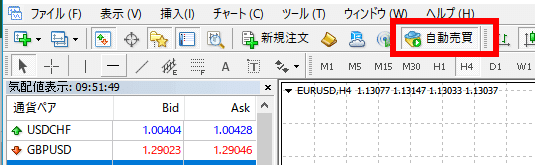
自動売買ボタンが赤になっているか、ニコちゃんマークがにっこりしなくなっているのかを確認してください。